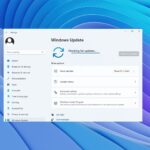En caso de que esté intentando iniciar sesión en su PC y vea el error El servidor de inicio de sesión de Windows no está disponibleUsted vino al lugar correcto.
Este problema puede ser extremadamente molesto y parece que también afecta a Windows 7, Windows Server 2012 Essentials y Windows 8 Pro.
Esto es lo que dijo un usuario de los foros de SpiceWorks:
Cuando intente iniciar sesión en una computadora con Windows 7, reciba el siguiente mensaje «actualmente no hay servidores de inicio de sesión disponibles para procesar su solicitud de inicio de sesión». Esto solo sucede en el primer intento de inicio de sesión. capaz de iniciar sesión correctamente después del segundo o tercer intento. ¿Cómo dejo de recibir el mensaje en el primer intento de inicio de sesión?
En el artículo de hoy, exploraremos algunos de los mejores métodos de solución de problemas para aplicar a este mensaje de error. Siga atentamente los pasos presentados aquí para evitar causar otros problemas.
Qué hacer si el servidor de inicio de sesión de Windows no está disponible error
1. Asegúrese de que la opción Administrador local no esté deshabilitada

- Navegar a la Panel de control -> seleccionar Herramientas administrativas y gestión informática.
- Haga clic en la opción Usuarios locales y grupos para expandirlo -> seleccione Usuarios.
- Dentro del panel derecho -> haga doble clic en la cuenta de administrador.
- Desmarque la La cuenta está desactivada opción -> presione De acuerdo para guardar la configuración.
- En caso de que su opción de administrador local no esté deshabilitada, siga el siguiente método.
2. Asegúrese de que los relojes de su PC estén sincronizados

- Haga clic en el Comenzar botón -> abrir el Panel de control.
- Dentro de Panel de control -> seleccionar Reloj, lenguaje, y región -> hacer clic Fecha y hora.
- Selecciona el Hora de Internet pestaña -> haga clic en la opción Cambiar ajustes.
- Activa la opción Sincronización automática con un servidor horario de Internet -> seleccione el servidor de tiempo específico -> haga clic en Está bien.
3. Conéctese a Internet mediante un cable ethernet

En algunas situaciones, el uso de Wi-Fi para conectarse a Internet puede causar un conflicto dentro de su sistema que puede mostrarle el error El servidor de inicio de sesión de Windows no está disponible.
Para evitar el conflicto mencionado anteriormente, se recomienda desconectarse de la red Wi-Fi, conectar un cable Ethernet a su enrutador y conectarlo a la tarjeta de red de su PC.
Algunos usuarios han informado que esto ha resuelto su problema de inicio de sesión. Si en su caso no fue así, siga el siguiente método.
¿Se encuentra con una pantalla verde dentro de Windows Media Player? Prueba estas correcciones
4. Ejecute la solución de problemas de red
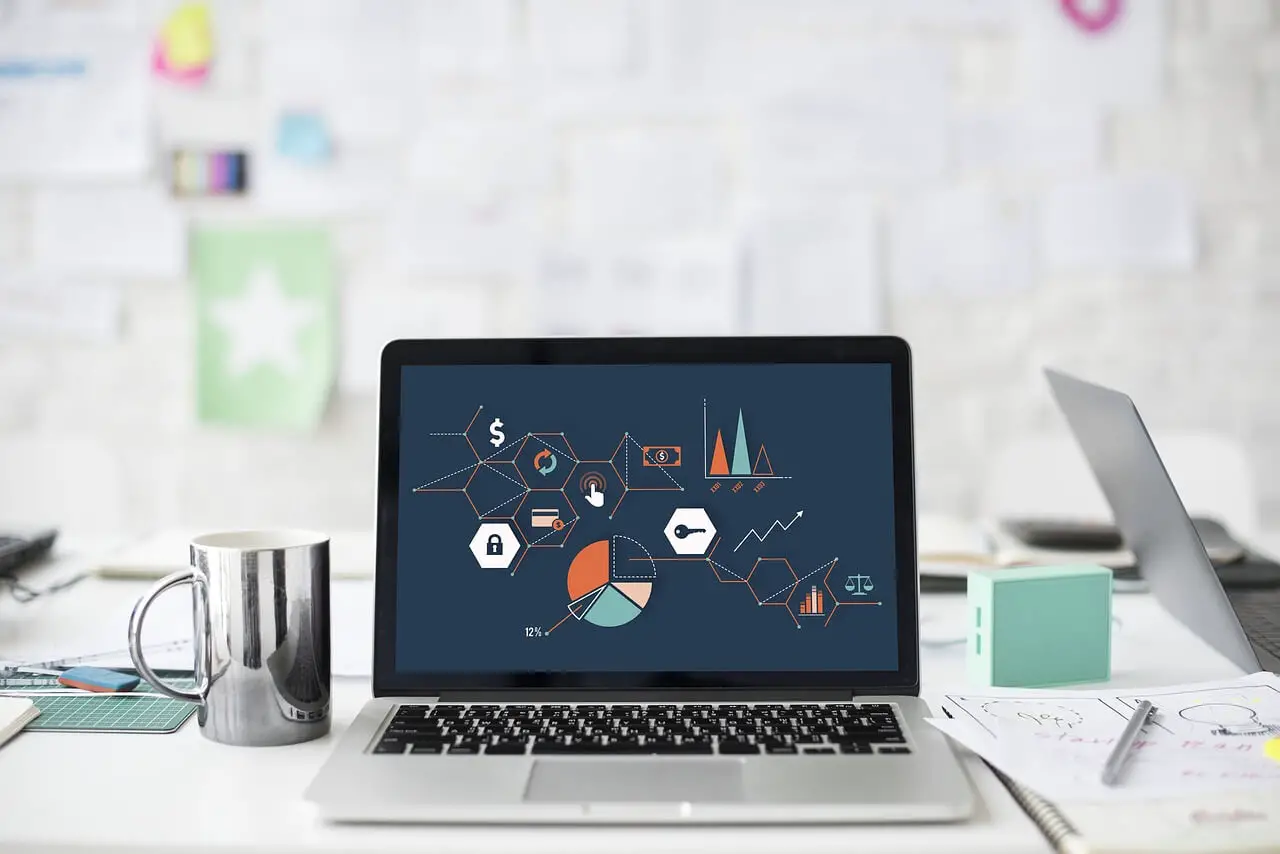
- Haga clic en el Comenzar botón -> Seleccionar Panel de control -> Redes e Internet.
- Selecciona el Redes y recursos compartidos Enlace.
- Haga clic en el Solucionar un problema de red y siga las instrucciones en pantalla para completar los pasos de solución de problemas.
Alternativamente, puede usar un software de monitoreo de red confiable que tenga capacidades avanzadas de recopilación de estadísticas de hosts designados, lo que le permite configurar su configuración de manera eficiente.
Obtenga PRTG
5. Eliminar y volver a agregar el dominio

- Botón derecho del ratón Mi computadora -> seleccionar Propiedades -> hacer clic Nombre de la computadora -> Cambiar.
- Cambiar el nombre del grupo de trabajo a A B C -> usar ID de inicio de sesión de red -> haga clic en Está bien.
- Reinicie su PC.
- Inicie sesión como administrador.
- Siga el paso 1 de este método nuevamente.
- Cambiar el dominio -> seleccionar De acuerdo -> inicie sesión con ID y haga clic Está bien.
- Reinicie la PC.
Conclusión
En este artículo, exploramos los métodos de solución de problemas mejor probados para hacer frente a la El servidor de inicio de sesión de Windows no está disponible mensaje de error.
Háganos saber si esta guía lo ayudó utilizando la sección de comentarios a continuación.
LEA TAMBIÉN: